公式编辑器(Microsoft 公式3.0)已包含在早期版本的 Word 中,但已从1月2018公共更新(PU)中删除了所有版本,并已替换为新的公式编辑器。
此处的内容描述了此功能适用于已安装此更新的用户。
1、在“插入”选项卡上的“文本”组中,单击“对象”。
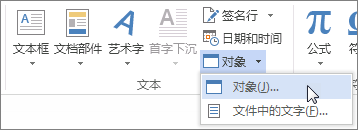
3、在 "对象类型" 框中,单击 " Microsoft 公式 3.0",然后单击"确定"。
4、使用 "公式" 工具栏上的 "符号"、"模板" 或 "框架" 编辑公式。
5、在 Word、Excel 或 Outlook 中,若要返回文档,请单击文档中的任意位置。
在 PowerPoint 中,若要返回到演示文稿,请在 "公式编辑器" 中的 "文件" 菜单上,单击 "退出" 并返回到演示文稿。
如果使用 "公式编辑器" 插入公式,还可以在 "公式编辑器" 中编辑公式。
1、双击要编辑的公式对象。
2、使用 "公式" 工具栏上的 "符号"、"模板" 或 "框架" 编辑公式。3、在 Word、Excel 或 Outlook 中,若要返回文档,请单击文档中的任意位置。
在 PowerPoint 中,若要返回到演示文稿,请在 "公式编辑器" 中的 "文件" 菜单上,单击 "退出" 并返回到演示文稿。
若要了解如何使用 "公式" 按钮使用内置公式,请参阅编写公式或公式。
uc电脑园提供的技术方案或与您产品的实际情况有所差异,您需在完整阅读方案并知晓其提示风险的情况下谨慎操作,避免造成任何损失。

未知的网友